Vitajte v tomto návode k Google Sheets, v ktorom sa zameriame na základné textové funkcie. V tomto príspevku sa naučíte, ako pracovať s funkciami =ĽAVÁ, =PRAVÁ, =ČASŤ, =DĹŽKA a ďalšími textovými funkciami na efektívnu analýzu a úpravu vašich údajov. Pomocou týchto funkcií môžete jednoducho extrahovať text z reťazca, zistiť dĺžku textu a zreťaziť hodnoty. Návod je založený na praktickom príklade z finančnej spoločnosti, kde pracujeme s číslami účtov a menami klientov. Poďme na to!
Najdôležitejšie poznatky
- S funkciou =ĽAVÁ môžete extrahovať reťazce na začiatku zadaného reťazca.
- Funkcia =PRAVÁ umožňuje extrahovať reťazce zo zadného konca reťazca.
- Funkcia =DĹŽKA poskytuje počet znakov v reťazci.
- Funkciou =ČASŤ môžete extrahovať určité časti reťazca.
- S funkciou =ZEŠÍTI môžete spojiť rôzne textové časti.
Krok za krokom návod
Využívanie funkcie =ĽAVÁ
Najskôr sa pozrieme na funkciu =ĽAVÁ. Táto funkcia vám umožňuje vrátiť časť reťazca na začiatku zadaného reťazca. Na použitie funkcie zadajte „=ĽAVÁ(“ do bunky, nasledované odkazom na bunku, ktorú chcete analyzovať. Ak máte napríklad v bunke E3 číslo účtu a chcete extrahovať prvých päť znakov, bude vzorec vyzerať takto:
=ĽAVÁ(E3; 5)
Týmto spôsobom sa text „Schmidt“ zobrazí v prvej bunke. Cieľom je extrahovať číslo účtu. Tento vzorec môžete jednoducho potiahnuť nadol, aby ste ho aplikovali na ďalšie bunky.
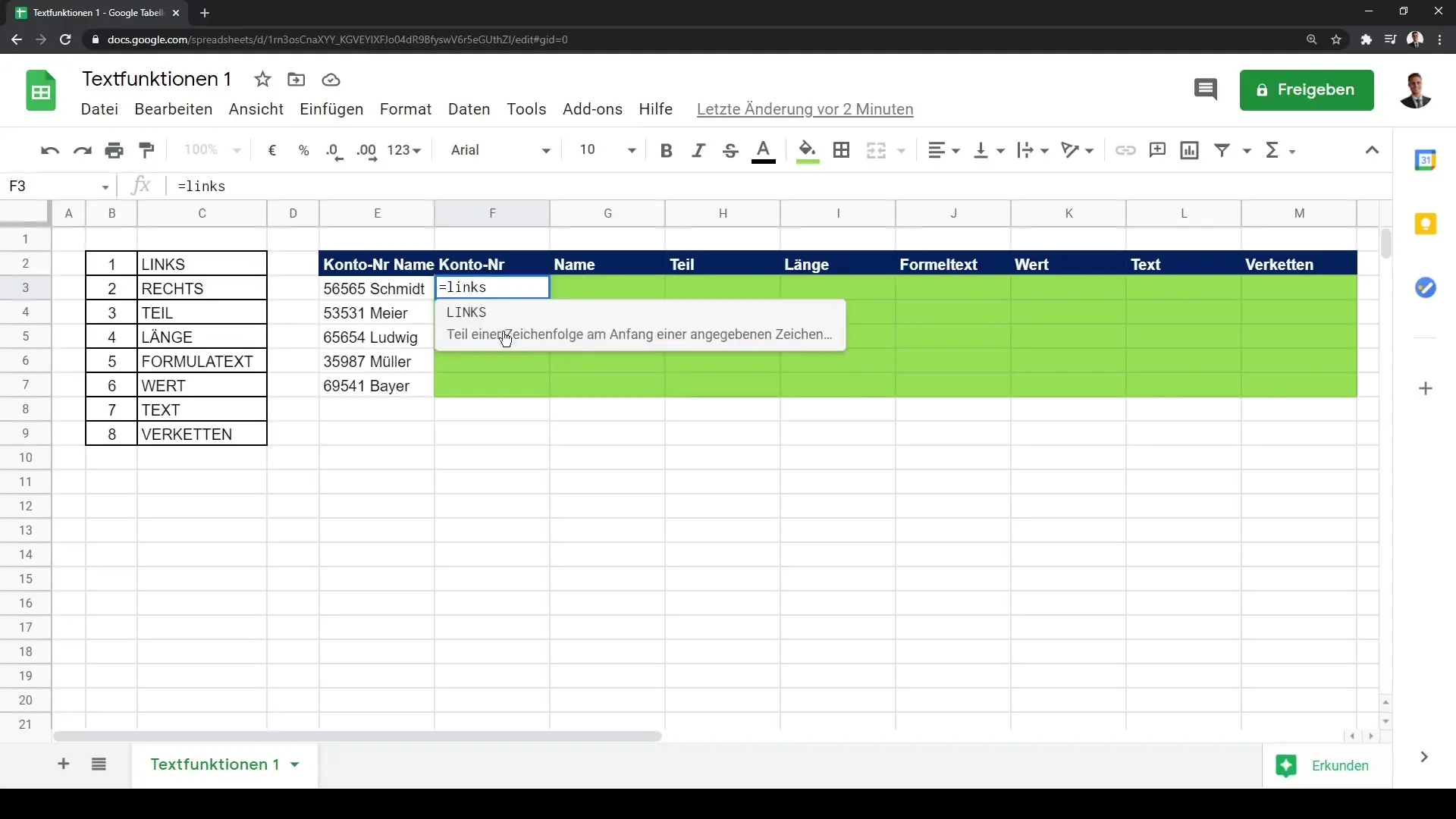
Použitie funkcie =PRAVÁ
Funkcia =PRAVÁ je „protiváhou“ funkcie =ĽAVÁ, pri ktorej však extrahujete reťazce zo zadného konca. V našom príklade chceme vrátiť priezvisko „Schmidt“ z pravého konca. Funkciu používate podobne:
=PRAVÁ(E3; 7)
Týmto vzorcom sa vrátia posledné sedem znakov mena. Čo ak je však priezvisko kratšie? Toto je častý problém pri používaní tejto funkcie na iné údaje.
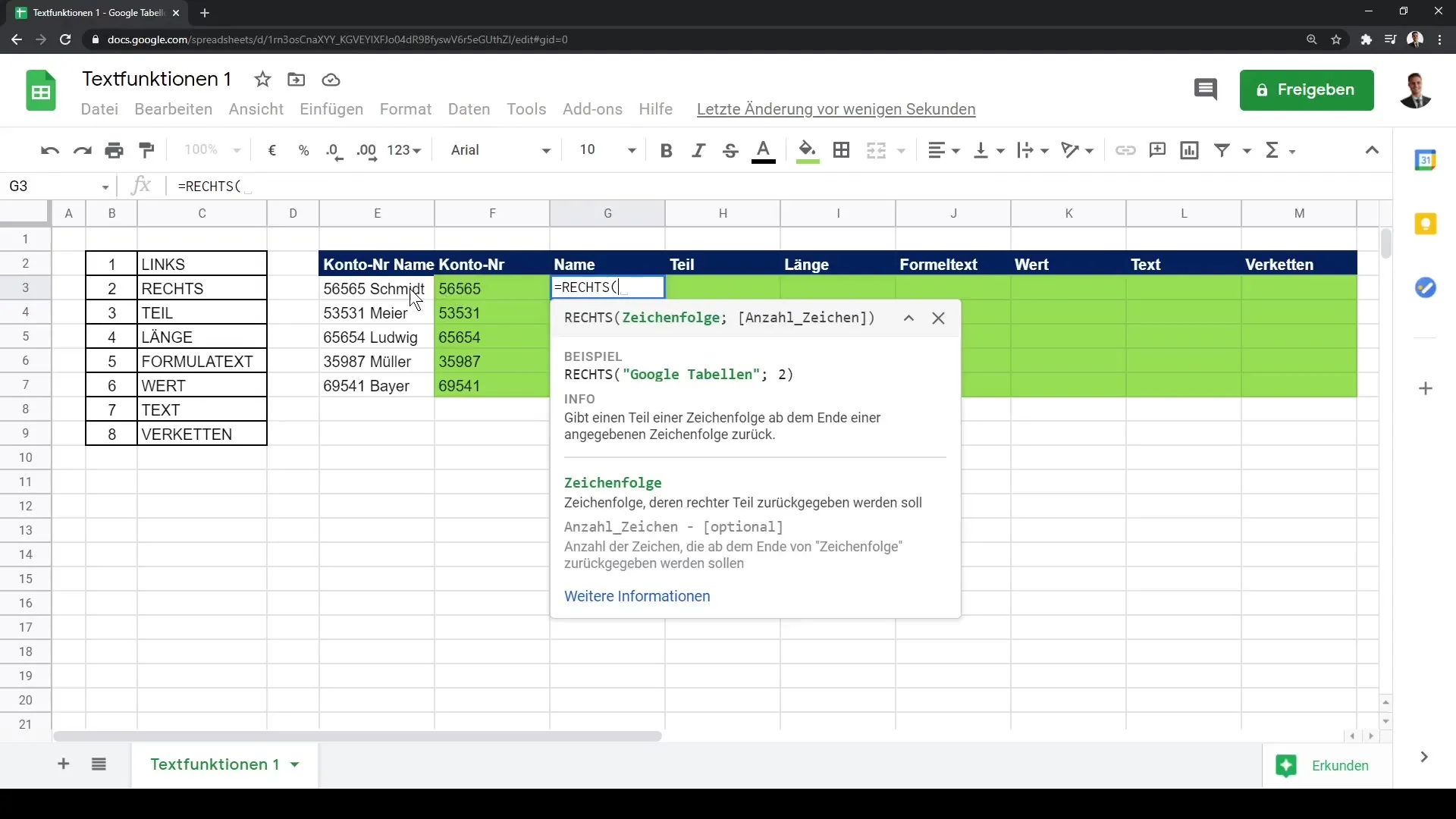
Rozumejte funkcie =DĹŽKA
Na riešenie problému s rôznymi dĺžkami priezvisk používame funkciu =DĹŽKA. Táto funkcia poskytuje počet znakov v reťazci. Vzorec bude vyzerať takto:
=DĹŽKA(E3)
Týmto výpočtom môžete zistiť dĺžku každého mena a zabezpečiť, aby sa pri použití funkcie =PRAVÁ načítal správny počet znakov.
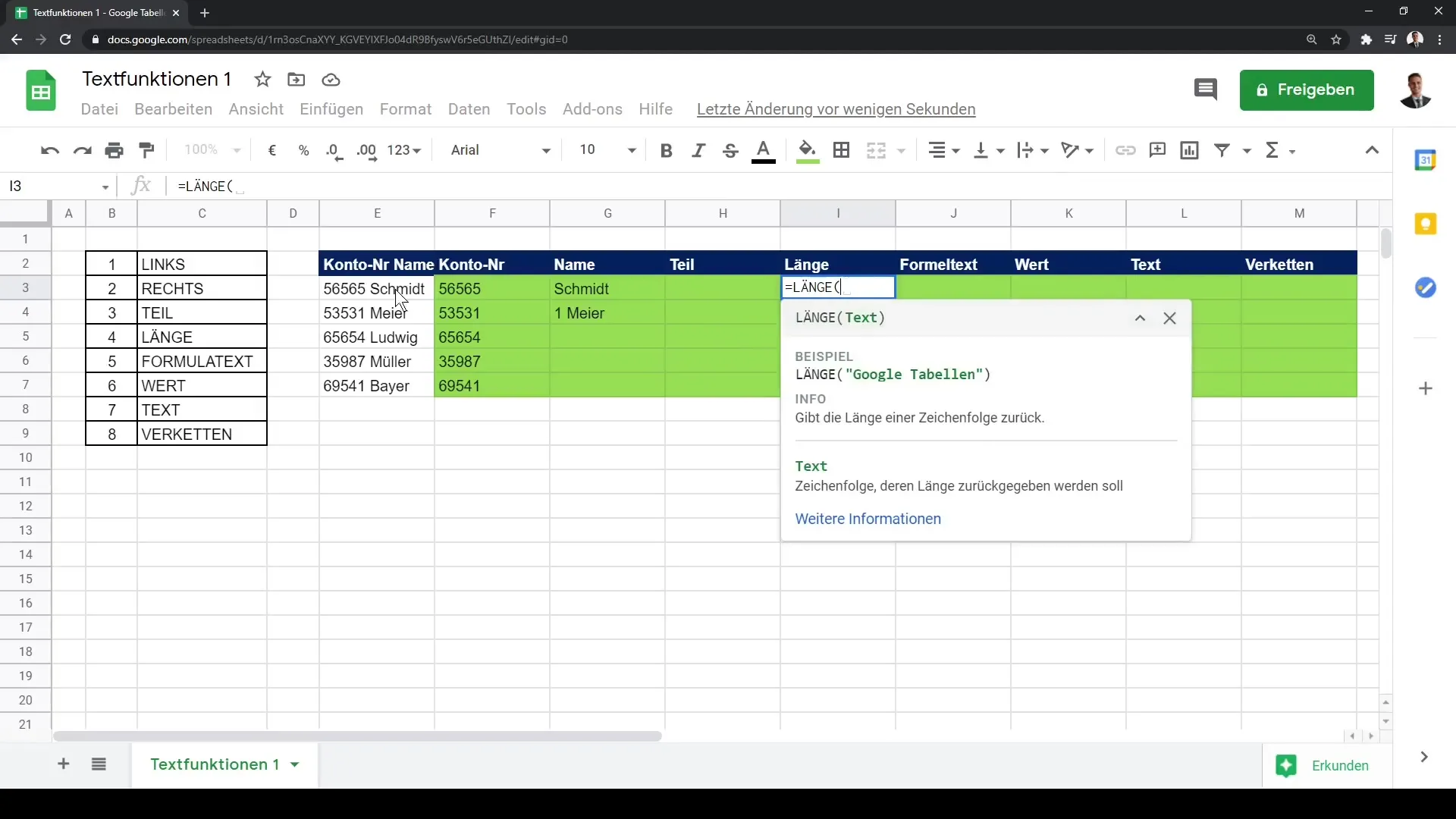
Kombinácia funkcií pre lepšie výsledky
Teraz spojíme poznatky z funkcie =DĹŽKA s funkciou =PRAVÁ. Môžete povedať: „Chcem začať na pravej strane z bunky E3 a počítať počet znakov v závislosti od dĺžky mínus určité číslo“. Tu je vzorec:
=PRAVÁ(E3; DĹŽKA(E3)-6)
Tento vzorec sa aplikuje na všetky relevantné bunky a okamžite zobrazuje správne priezvisko, nezávisle na počte znakov.
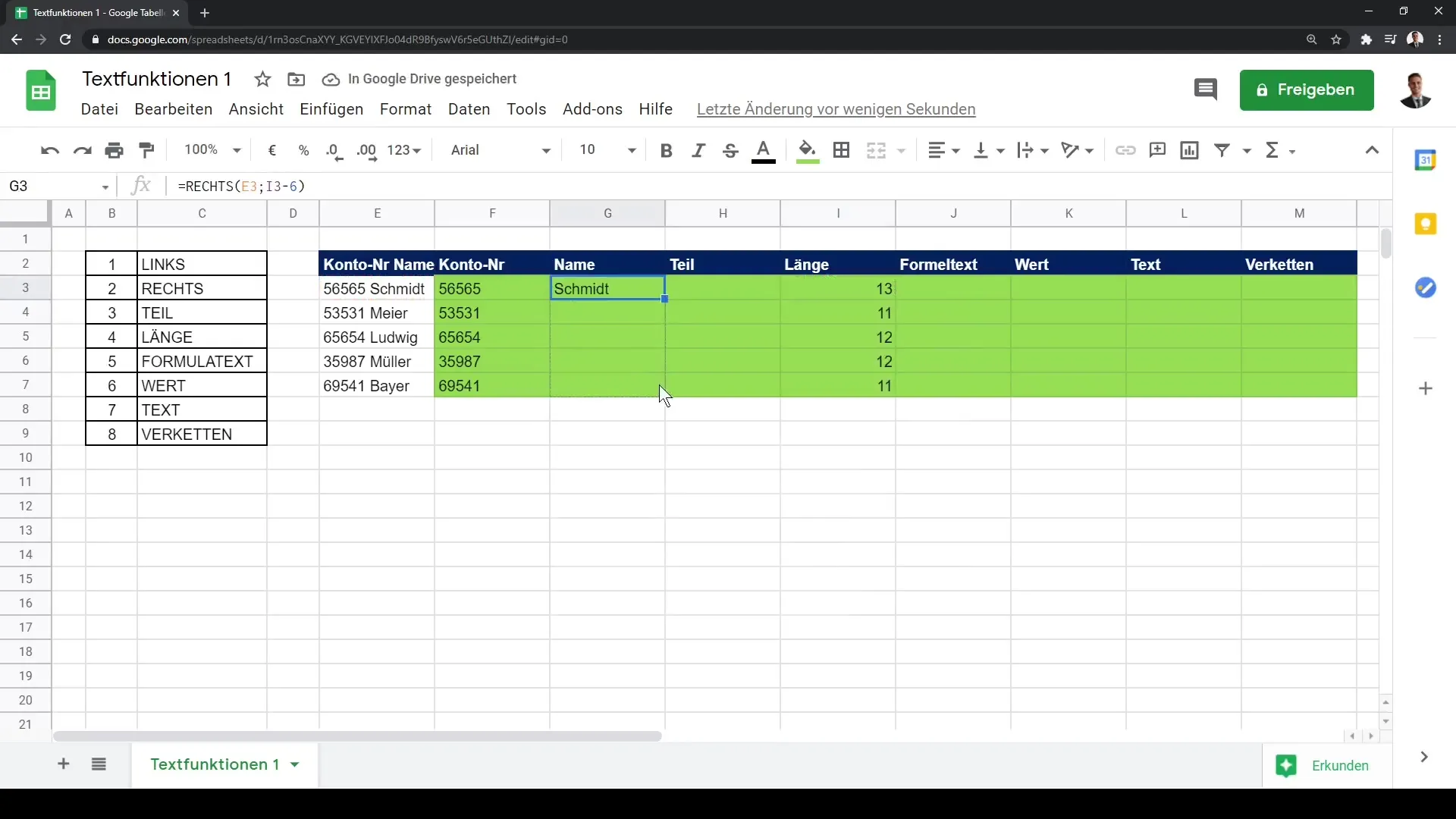
Použitie funkcie =ČASŤ
Ďalším cenným prvkom textových funkcií je funkcia =ČASŤ. Táto funkcia umožňuje extrahovať časti reťazca na základe počiatočného bodu a počtu znakov. Napríklad, ak chcete extrahovať päť znakov začínajúcich od tretieho znaku, vzorec bude:
=ČASŤ(E3; 3; 5)
Môžete tento vzorec upraviť a potiahnuť ho tiež nadol pre viacero buniek.

Funkcia =TEXTOVÁ FORMÁ
Ak chcete prehľadne zobraziť syntax a vzorce, ktoré máte v bunke, môžete použiť funkciu =TEXTFUNKCIA. Takto jednoducho uvidíte, ako vyzerá funkcia =ČASŤ v inej bunke:
=TEXTFUNKCIA(G3)
To vám umožňuje skontrolovať vzorce bez dvojkliku.
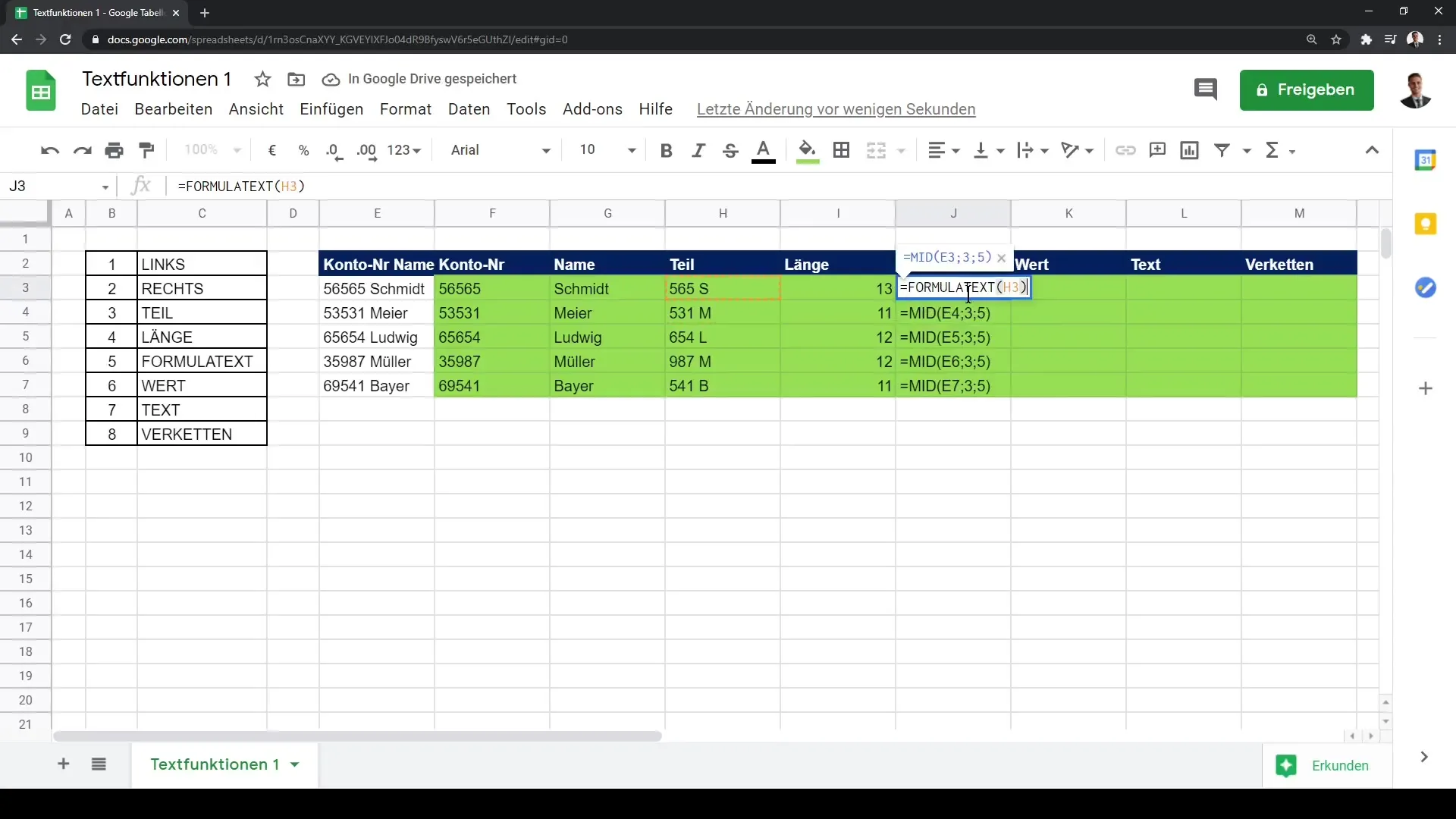
Spracovanie dátových typov pomocou funkcie =HODNOTA
V aplikácii Tabuľky Google je dôležité používať správny dátový typ. Funkcia =HODNOTA vám pomôže konvertovať text na čísla. Napríklad môžete:
=HODNOTA(E3)
Týmto spôsobom sa kombinácia čísiel a textov správne interpretuje ako číslo.
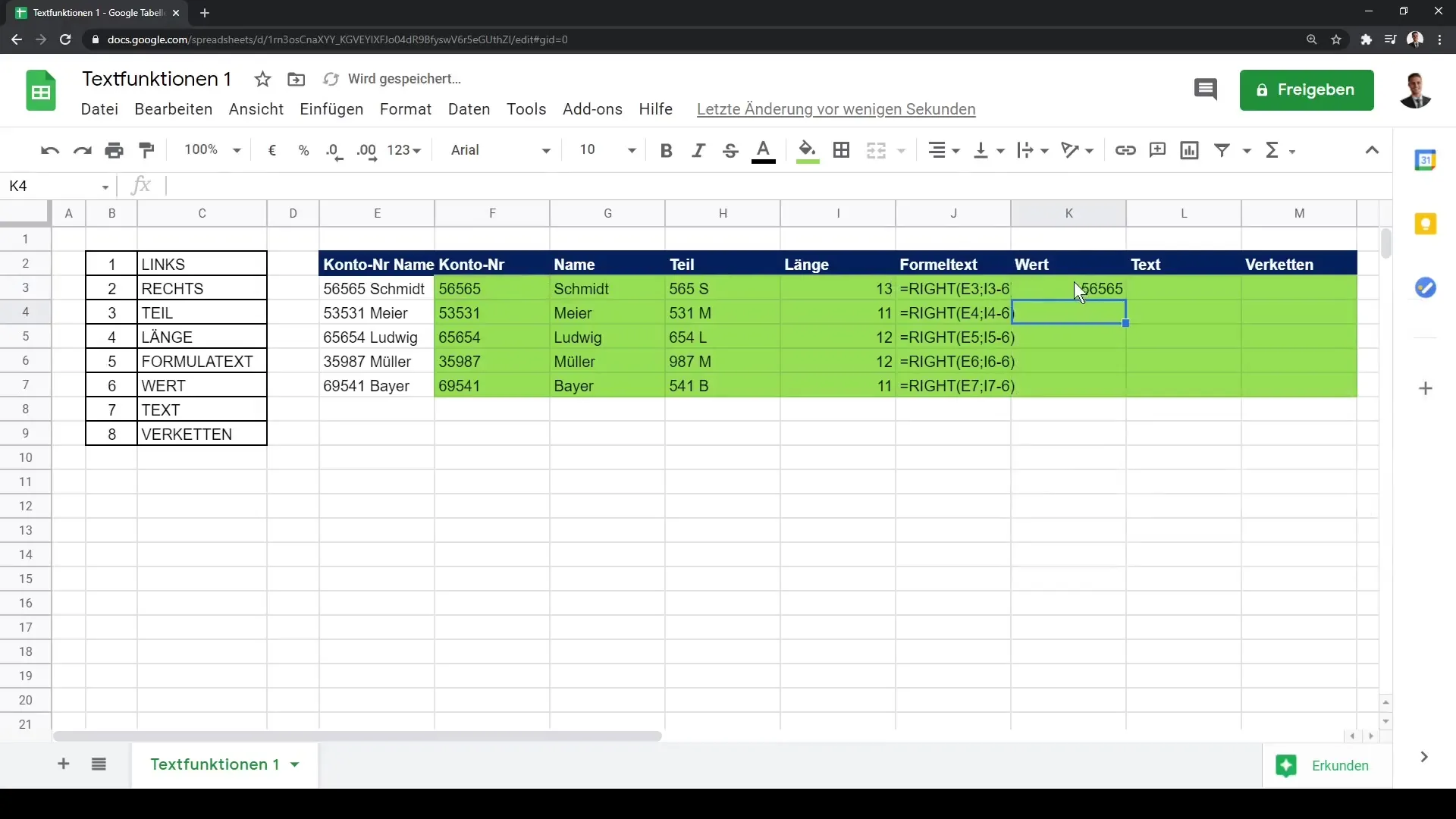
Využitie funkcie =ZRETELENIE
Ak chcete spojiť rôzne časti textu, môžete použiť funkciu =ZRETELENIE. Napríklad môžete spojiť číslo účtu a názov zákazníka:
=ZRETELENIE(A3; " "; B3)
Obsah z čísla účtu sa spojí s menom tak, že sa zobrazí v jednej bunke.
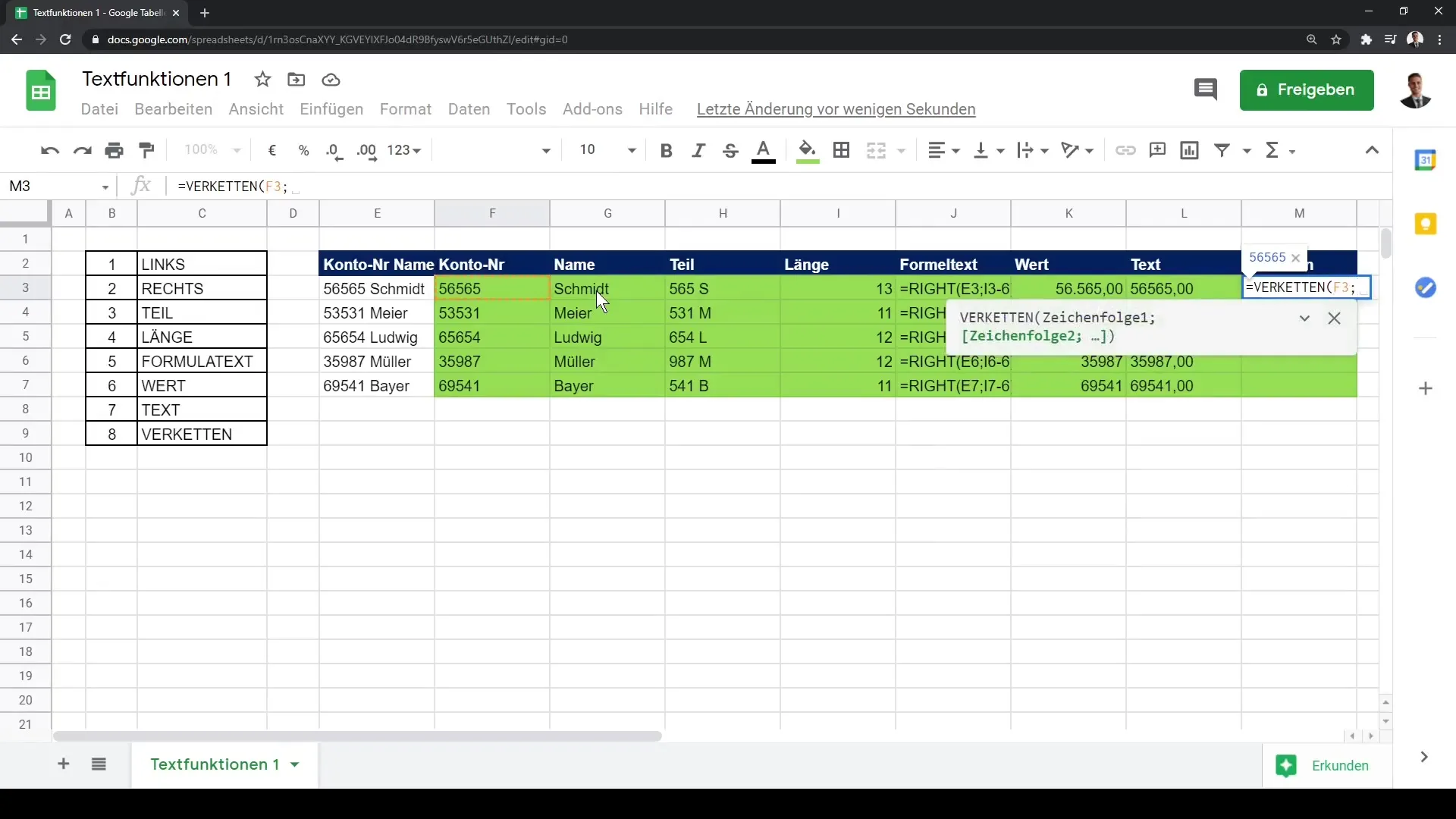
Zhrnutie
V tejto lekcii ste sa zoznámili s základnými textovými funkciami v Tabuľkách Google, ktoré vám pomôžu efektívne analyzovať vaše dáta. Zistili ste, ako pomocou funkcií =ĽAVÁ-, =PRAVÁ-, =ČASŤ-, =DĹŽKA- a =ZRETELENIE a tiež s použitím funkcií =TEXTFUNKCIA- a =HODNOTA- môžete manipulovať so reťazcami. Teraz máte schopnosť efektívne spravovať svoje dáta a extrahovať konkrétne informácie z vašich textových údajov.
Často kladené otázky
Ako použiť funkciu =ĽAVÁ v Tabuľkách Google?Používate funkciu =ĽAVÁ na vybratie určitého počtu znakov zo začiatku reťazca.
Čo robí funkcia =PRAVÁ?Funkcia =PRAVÁ vráti zadané množstvo znakov od konca reťazca.
Ako získať počet znakov v bunke?Funkcia =DĹŽKA vám poskytne počet znakov v zadanom zázname.
Na čo slúži funkcia =ČASŤ?Funkcia =ČASŤ vám umožňuje extrahovať časť reťazca na základe začiatočného bodu a počtu znakov.
Ako môžem spojiť viac textov v bunke?Pomocou funkcie =ZRETELENIE môžete spojiť rôzne časti textu v jednej bunke.


